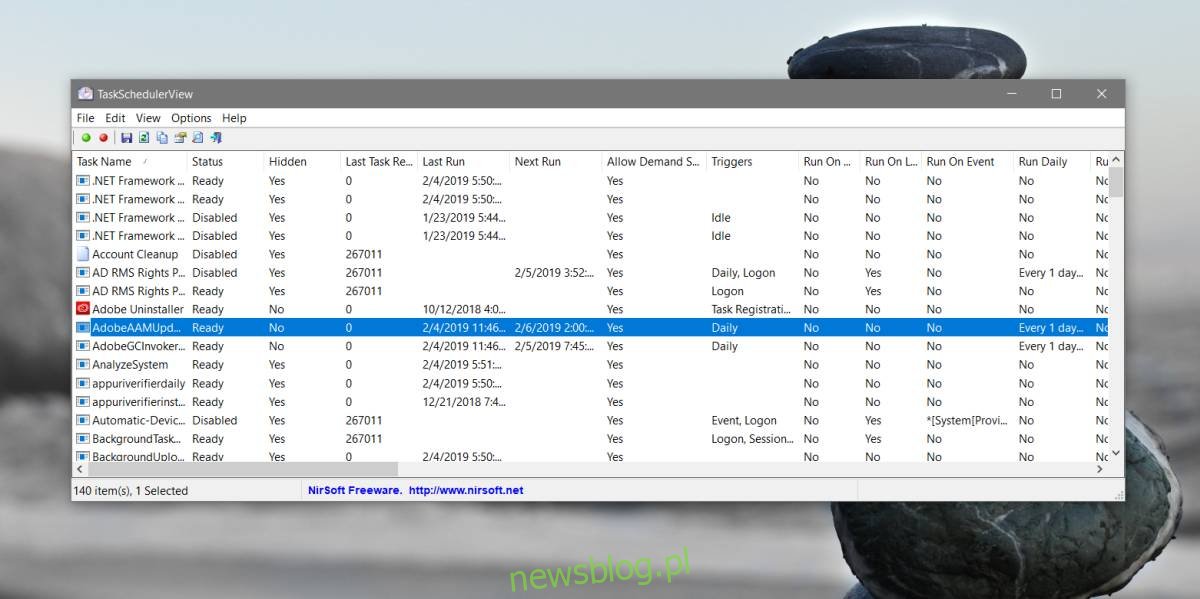Często sugerowaliśmy użycie zaplanowanego zadania do wykonania prostych, rutynowych czynności w systemie Windows 10. Windows 10 ma bogaty w funkcje harmonogram zadań, którego można używać do tworzenia zadań wyzwalanych przez szeroki zestaw zdarzeń, które z kolei mogą wykonywać różnorodność działań. Harmonogram zadań jest świetny, ale jeśli potrzebujesz kompleksowego spojrzenia na zaplanowane zadania systemu Windows 10, aplikacja jest nieco niechlujna. Jeśli potrzebujesz łatwego sposobu włączania / wyłączania zaplanowanych zadań w systemie Windows 10, możesz wypróbować bezpłatne narzędzie Nirsoft o nazwie TaskSchedulerView.
Włącz / wyłącz zaplanowane zadania
Ściągnij i uruchom TaskSchedulerView.
Po uruchomieniu aplikacji od razu zobaczysz, dlaczego warto ją mieć. Aplikacja umożliwia przeglądanie w jednym oknie wszystkich aktualnie skonfigurowanych zadań w systemie. Dla każdego zadania wyświetla jego stan, datę ostatniego uruchomienia, wyzwalacze, harmonogram uruchamiania, które pliki są wykonywane po uruchomieniu zadania, autora zadania, jego opis i wiele więcej.
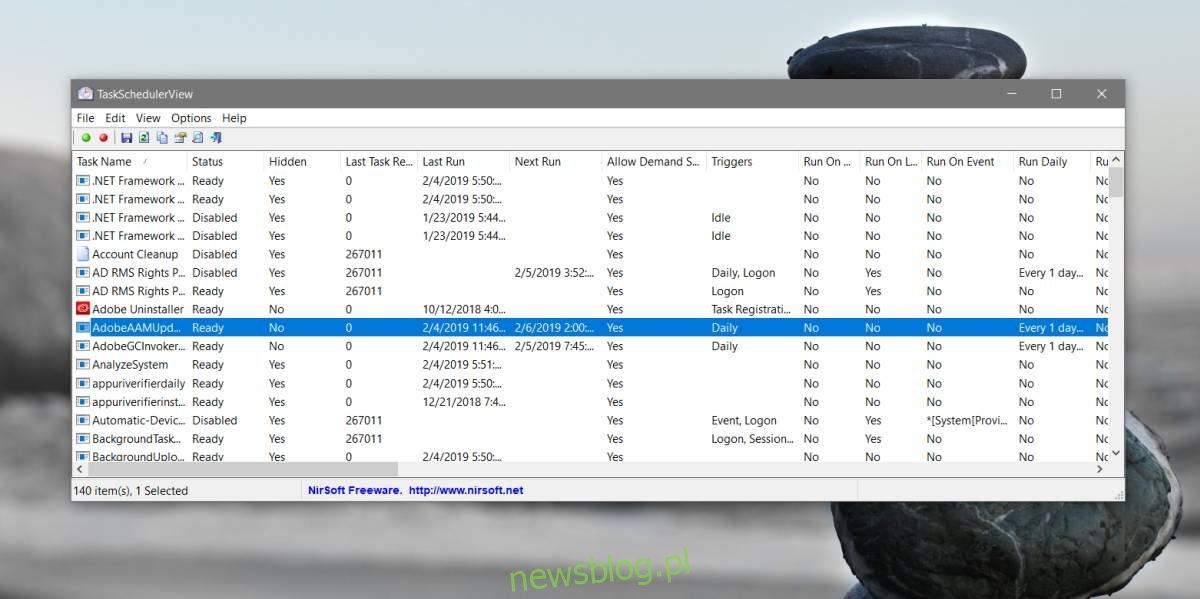
Aplikacja w zasadzie pozwala na przeglądanie każdego atrybutu zadania na jednym ekranie. Możesz sortować zadania według dowolnej kolumny, co ułatwia znalezienie konkretnego zadania.
Aby włączyć / wyłączyć zaplanowane zadania, wybierz zadanie i kliknij mały czerwony przycisk na pasku narzędzi aplikacji. W przypadku niektórych zadań, na przykład tych, które zostały utworzone przez system Windows w celu wykonania podstawowych zadań konserwacyjnych, do ich wyłączenia będą potrzebne uprawnienia administratora. Podobnie, aby uruchomić zadanie, musisz je zaznaczyć i kliknąć zielony przycisk na pasku narzędzi aplikacji.
TaskSchedulerView jest w większości prosty, jednak można go również używać do łączenia się z systemem zdalnym oraz przeglądania i włączania / wyłączania zaplanowanych zadań. Domyślna aplikacja do planowania zadań w systemie Windows 10 nie koncentruje się zbytnio na ułatwianiu ich znalezienia. Interfejs użytkownika nie zmienił się zbytnio przez lata, więc otrzymujesz mniej więcej tę samą aplikację, co w systemie Windows 7. Nawet kolumna Akcje jest trochę bałaganiarska.
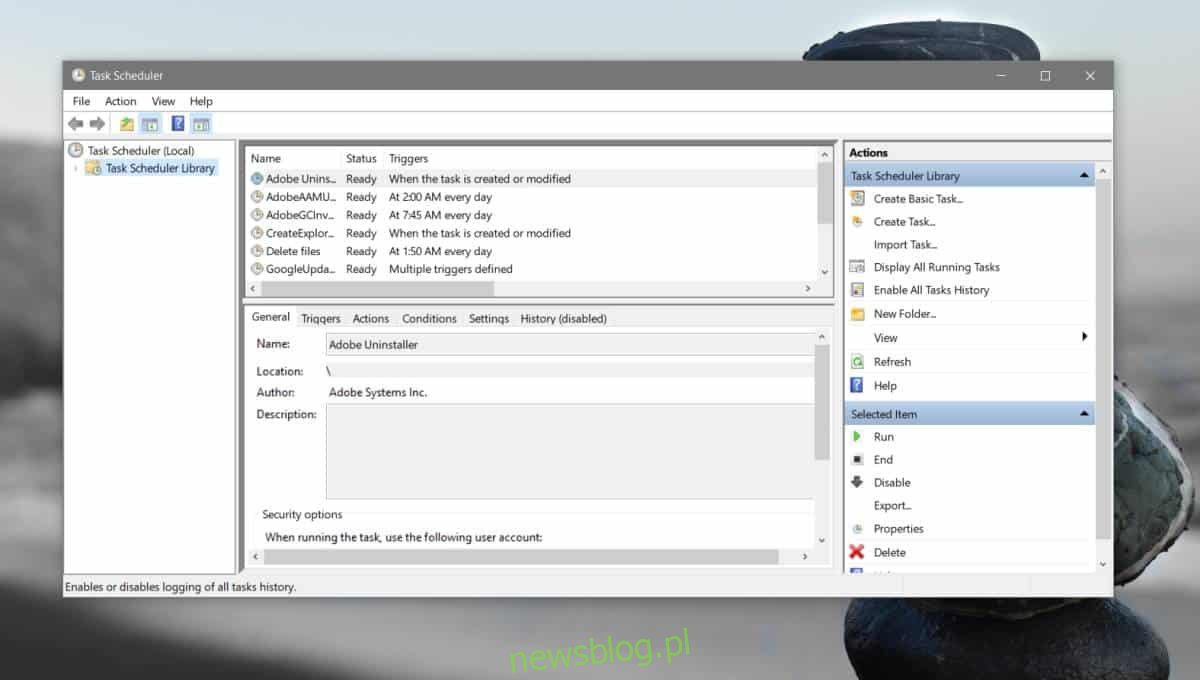
TaskSchedulerView nie dodaje żadnych nowych informacji do listy zadań, które wyświetla. Jeśli masz czas i cierpliwość, aby przejrzeć całą bibliotekę, możesz wyszukać każdą kolumnę i informacje wymienione pod nią w aplikacji Harmonogram zadań. Jest to po prostu niesamowicie żmudne, a opcje sortowania w domyślnej aplikacji nie spełniają tego, co ma do zaoferowania TaskSchedulerView.